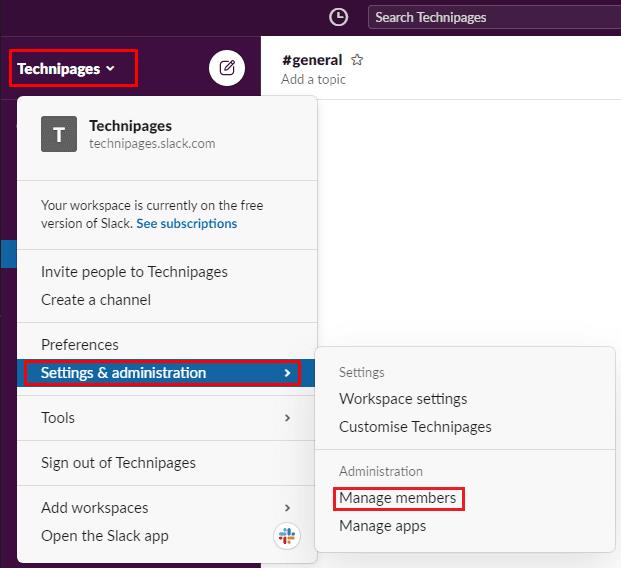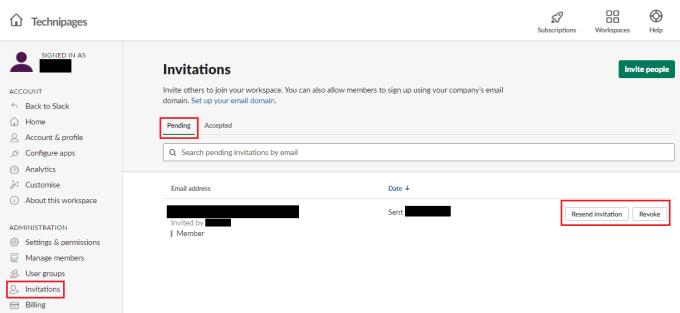Wat uw project ook is, u wilt er zeker van zijn dat iedereen die het nodig heeft er toegang toe heeft. Als je maar een klein team hebt, is het gemakkelijk om iedereen bij te houden. Met grotere groepen en werkruimtes komen er echter steeds meer mensen om bij te houden.
Omdat je niet per ongeluk iemand wilt uitsluiten, kan het handig zijn om in te checken op de werkruimte-uitnodigingen die je al hebt verzonden. Zo weet je wie de uitnodiging al heeft. U zult ook weten wie er nog een nodig heeft en wie die van hen heeft geaccepteerd. Hier leest u hoe u de lijst kunt bekijken met mensen die zijn uitgenodigd voor uw werkruimte en die de uitnodigingen nog niet hebben geaccepteerd.
Hoe u de openstaande uitnodigingen van uw werkruimte kunt bekijken
Om de openstaande uitnodigingen voor uw werkruimte te bekijken, moet u door de uitnodigingsinstellingen bladeren. Helaas is er geen directe manier om er te komen vanuit de hoofdapplicatie van Slack. U moet in plaats daarvan de instellingen voor ledenbeheer doorlopen.
Om daar te komen, moet u eerst op de naam van de werkruimte in de rechterbovenhoek klikken. Selecteer vervolgens in het vervolgkeuzemenu 'Instellingen en beheer' en vervolgens 'Leden beheren' om de pagina Ledenbeheer in een nieuw tabblad te openen.
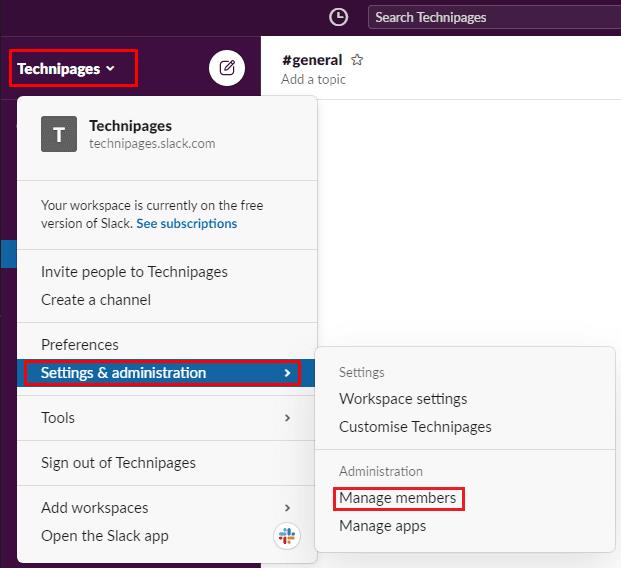
Om naar de werkruimte-instellingen te gaan, klikt u op de naam van de werkruimte in de zijbalk en selecteert u vervolgens 'Instellingen en beheer' en 'Leden beheren'.
Zodra u op de ledenbeheerpagina bent, klikt u op het hamburgermenupictogram in de linkerbovenhoek en selecteert u vervolgens 'Uitnodigingen' in de lijst.
Blijf op de uitnodigingspagina op het standaard tabblad 'In behandeling'. Hier kunt u alle momenteel verzonden maar nog niet geaccepteerde uitnodigingen bekijken om lid te worden van uw werkruimte. U kunt de e-mailadressen zien die ze hebben verzonden, wie de uitnodiging heeft verzonden en de datum waarop de uitnodiging is verzonden. U heeft ook de mogelijkheid om de uitnodiging opnieuw te verzenden of in te trekken.
De optie Uitnodiging opnieuw verzenden kan handig zijn als de ontvanger per ongeluk de oorspronkelijke uitnodiging heeft verwijderd. Met de intrekkingsoptie kunt u van gedachten veranderen over het uitnodigen van iemand om lid te worden. Als u een uitnodiging intrekt, krijgt de gebruiker ook geen e-mailmeldingen meer.
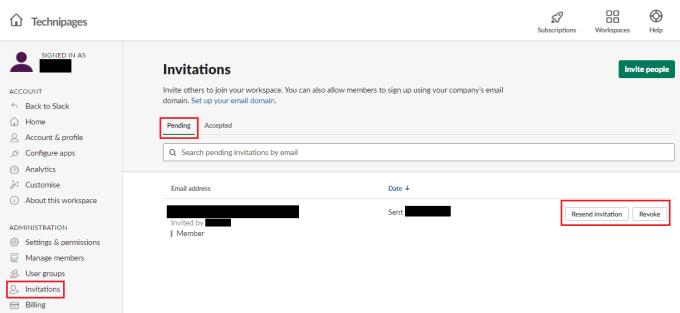
Bekijk in de instellingen voor uitnodigingen de lijst met vermeldingen op het standaardtabblad 'in behandeling' en verstuur of trek de uitnodigingen indien nodig opnieuw in.
Als u de lijst met uitnodigingen voor uw werkruimte bekijkt die nog niet zijn geaccepteerd, kunt u de uitnodiging indien nodig opnieuw verzenden of intrekken. Door de stappen in deze handleiding te volgen, kunt u de openstaande uitnodigingen voor uw werkruimte bekijken.